- 製品 製品ロケーションサービス
ジオフェンスからカスタム ルート検索まで、ロケーションに関する複雑な課題を解決します
プラットフォームロケーションを中心としたソリューションの構築、データ交換、可視化を実現するクラウド環境
トラッキングとポジショニング屋内または屋外での人やデバイスの高速かつ正確なトラッキングとポジショニング
API および SDK使いやすく、拡張性が高く、柔軟性に優れたツールで迅速に作業を開始できます
開発者エコシステムお気に入りの開発者プラットフォーム エコシステムでロケーションサービスにアクセスできます
- ドキュメント ドキュメント概要 概要サービス サービスアプリケーション アプリケーションSDKおよび開発ツール SDKおよび開発ツールコンテンツ コンテンツHERE Studio HERE StudioHERE Workspace HERE WorkspaceHERE Marketplace HERE Marketplaceプラットフォーム基盤とポリシーに関するドキュメントプラットフォーム基盤とポリシーに関するドキュメント
- 価格
- リソース リソースチュートリアル チュートリアル例 例ブログとリリースの公開 ブログとリリースの公開変更履歴 変更履歴開発者向けニュースレター 開発者向けニュースレターナレッジベース ナレッジベースフィーチャー 一覧フィーチャー 一覧サポートプラン サポートプランシステムステータス システムステータスロケーションサービスのカバレッジ情報ロケーションサービスのカバレッジ情報学習向けのサンプルマップデータ学習向けのサンプルマップデータ
- ヘルプ
インタラクティブな地図レイヤーを確認します
インタラクティブな地図レイヤー (IML) は、地図上のデータの視覚化、分析、変更などの GIS 機能に最適化されています。 他の種類のレイヤーとは異なり、 IML 内のデータはタイリングされず、 GeoJSON に保存され、任意のズーム レベル で動的に取得できます。 ITL の詳細については、『Data ユーザー ガイド』を参照してください。
データ インスペクターでは、次の操作を行うことができます。
-
マップ ビュー で IML データを表示します。 タイル グリッドは無効で、レイヤーデータはすぐに表示されます。 GeoJSON にスタイルのプロパティが含まれている場合は、それらのプロパティが表示に使用されます。
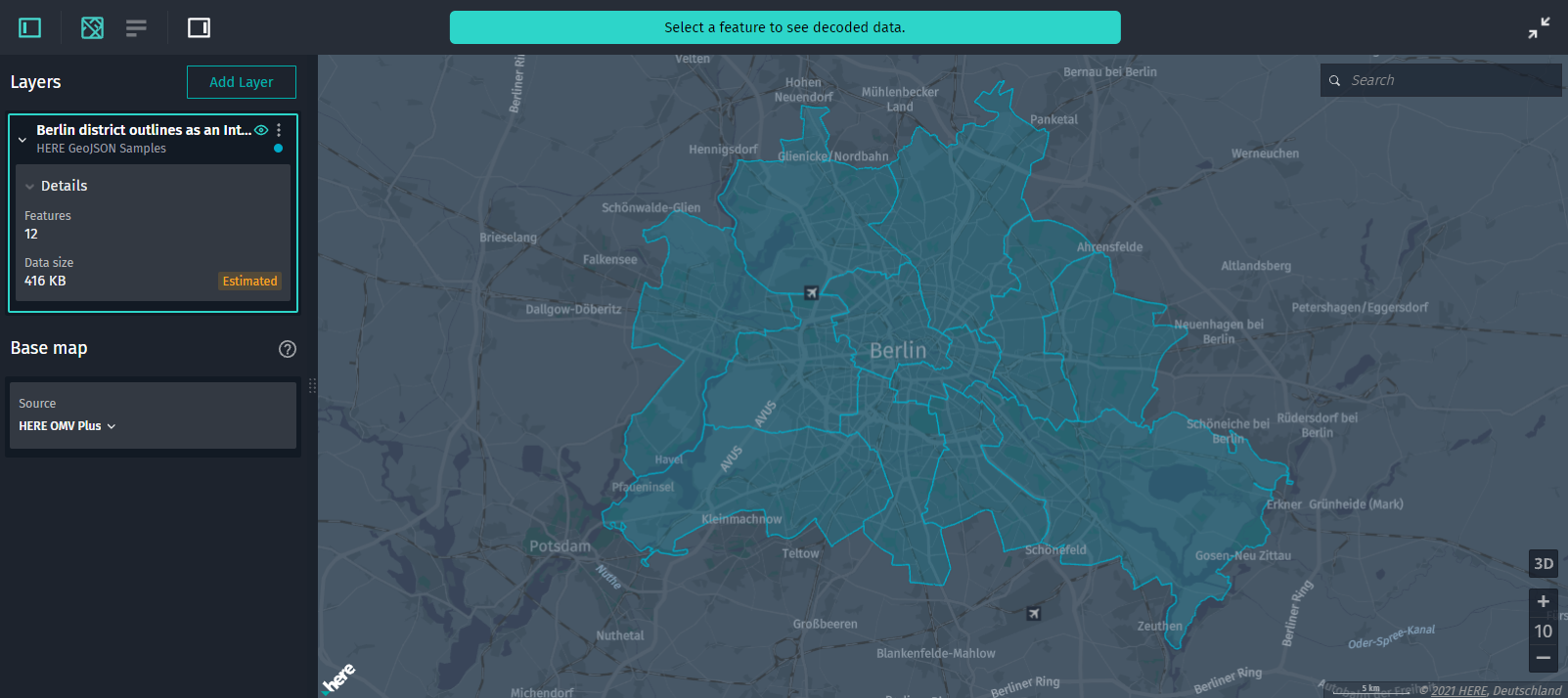
図 1. ベルリンの地区を視覚化します -
機能の詳細を確認します。 機能をクリックすると、情報パネルおよびデコードされたデータパネルに詳細が表示されます。
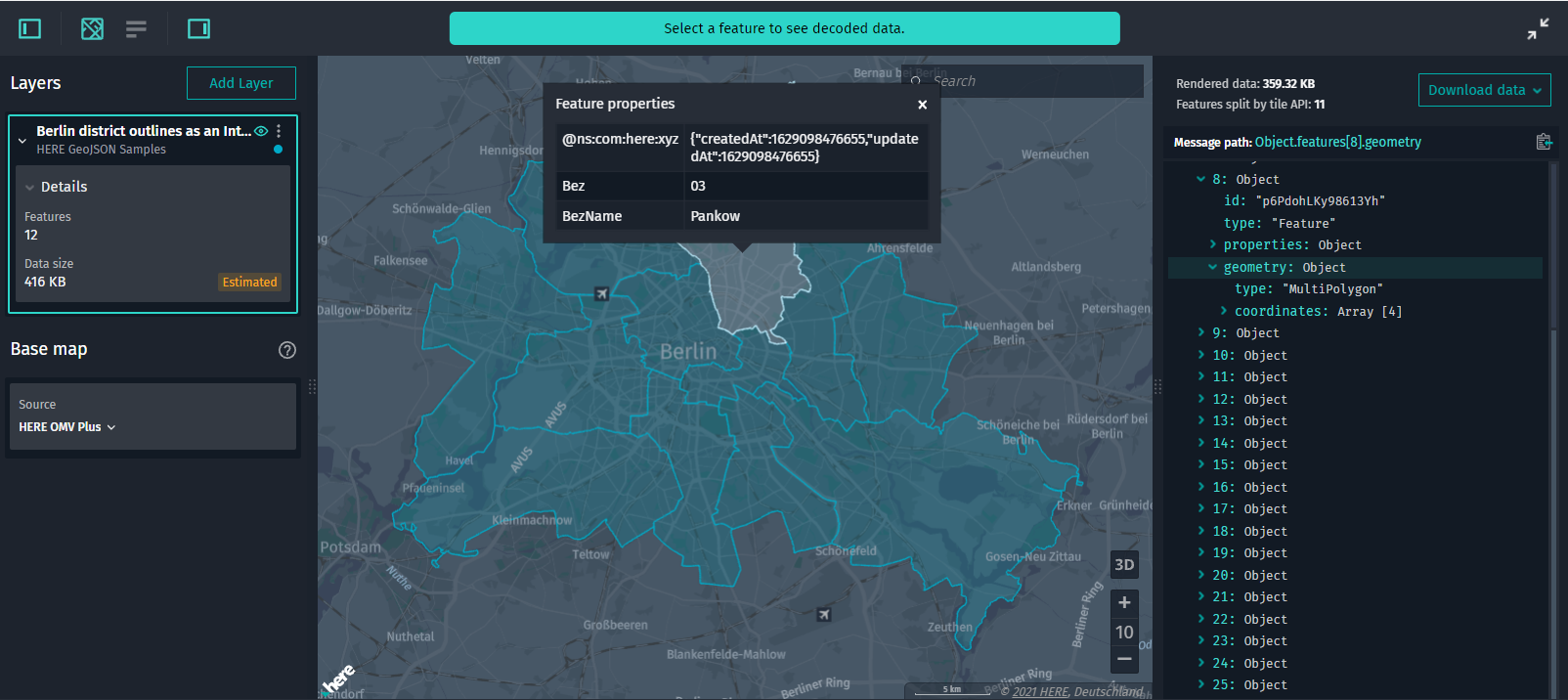
図 2. 機能の詳細 -
レイヤーの詳細を表示します。 コントロールパネルのレイヤーの詳細セクションで、レイヤー全体のデータサイズおよびレイヤーに保存されているフィーチャーの数を確認できます。
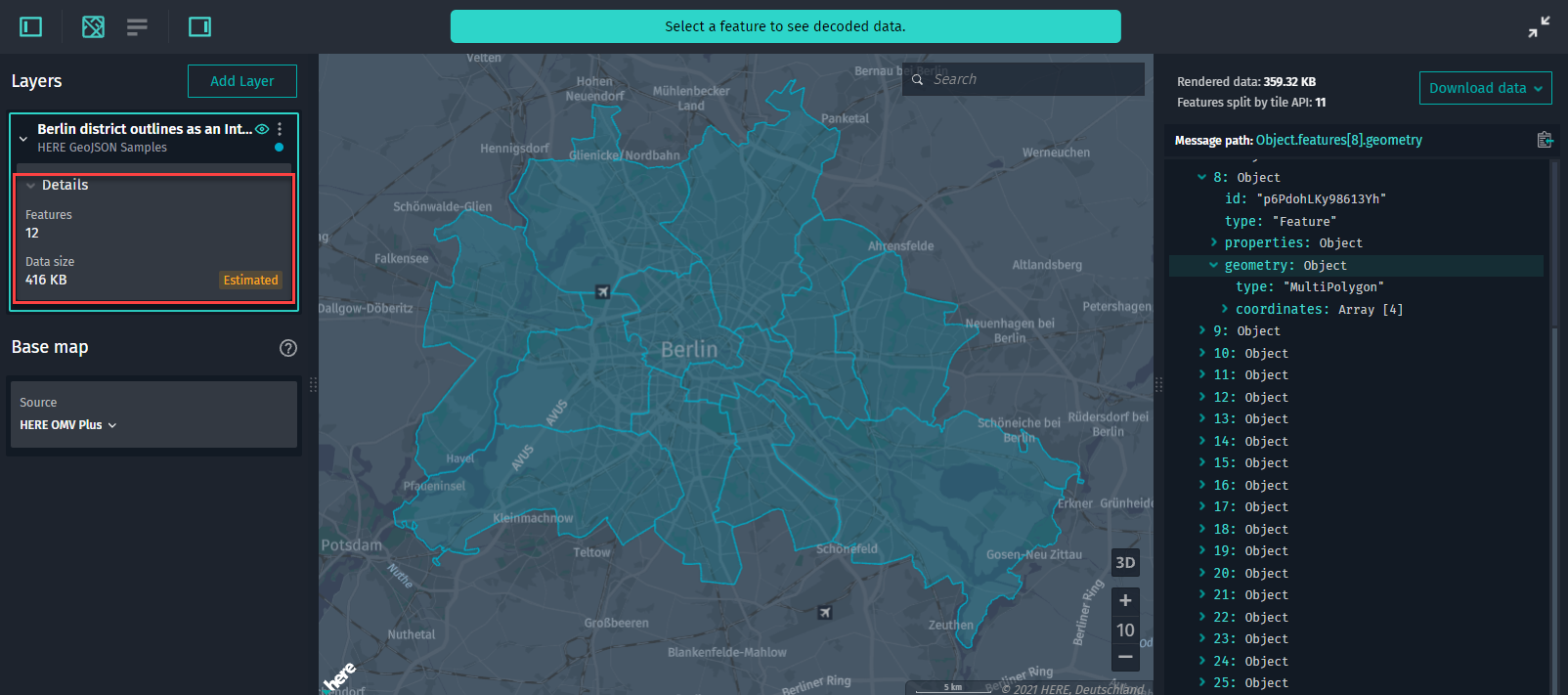
図 3. IML の詳細 -
マップ ビュー に現在表示されているレンダリング済みデータの詳細を表示します。 [ デコードされたデータ ] パネルでは、さらに次の操作を行うことができます。
- マップ ビュー でレンダリングされたデータのサイズを表示します。
-
一部のフィーチャは ( 視覚的にジオメトリが結合されている場合でも ) タイリングできるため、マップ上にレンダリングされた API によってクリップされた一意のフィーチャの数を表示します。
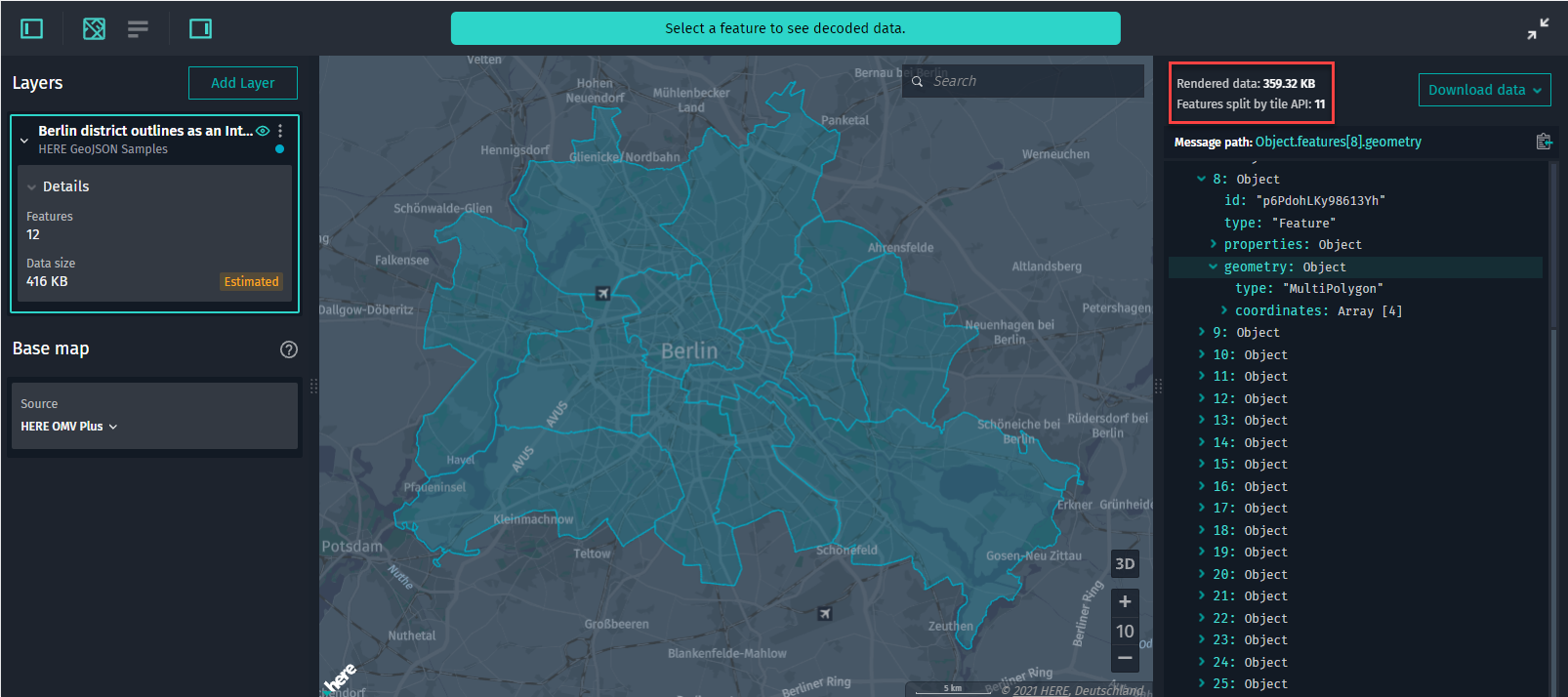
図 4. タイル API によってクリップされたフィーチャー
-
機能を検索します。 通常の検索オプション ( 座標、位置、場所の名前 ) とは別に
0JHbJof1n2iTqhno、特定のフィーチャーをその ID ( など ) で検索できます。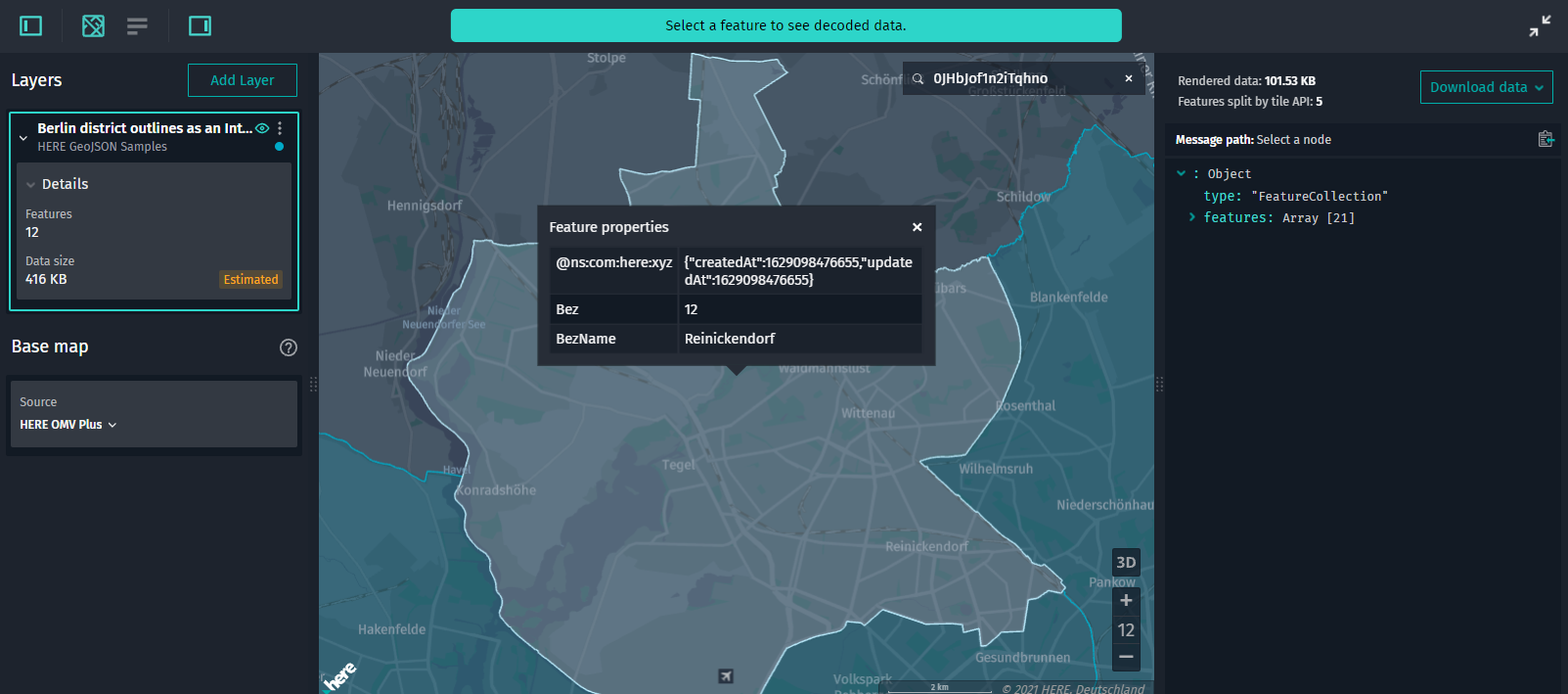
-
IML データをダウンロードします。 マップ ビュー内の任意の場所を右クリックするか、デコードされたデータ パネルのダウンロードをクリックして、GeoJSON データをダウンロードします。
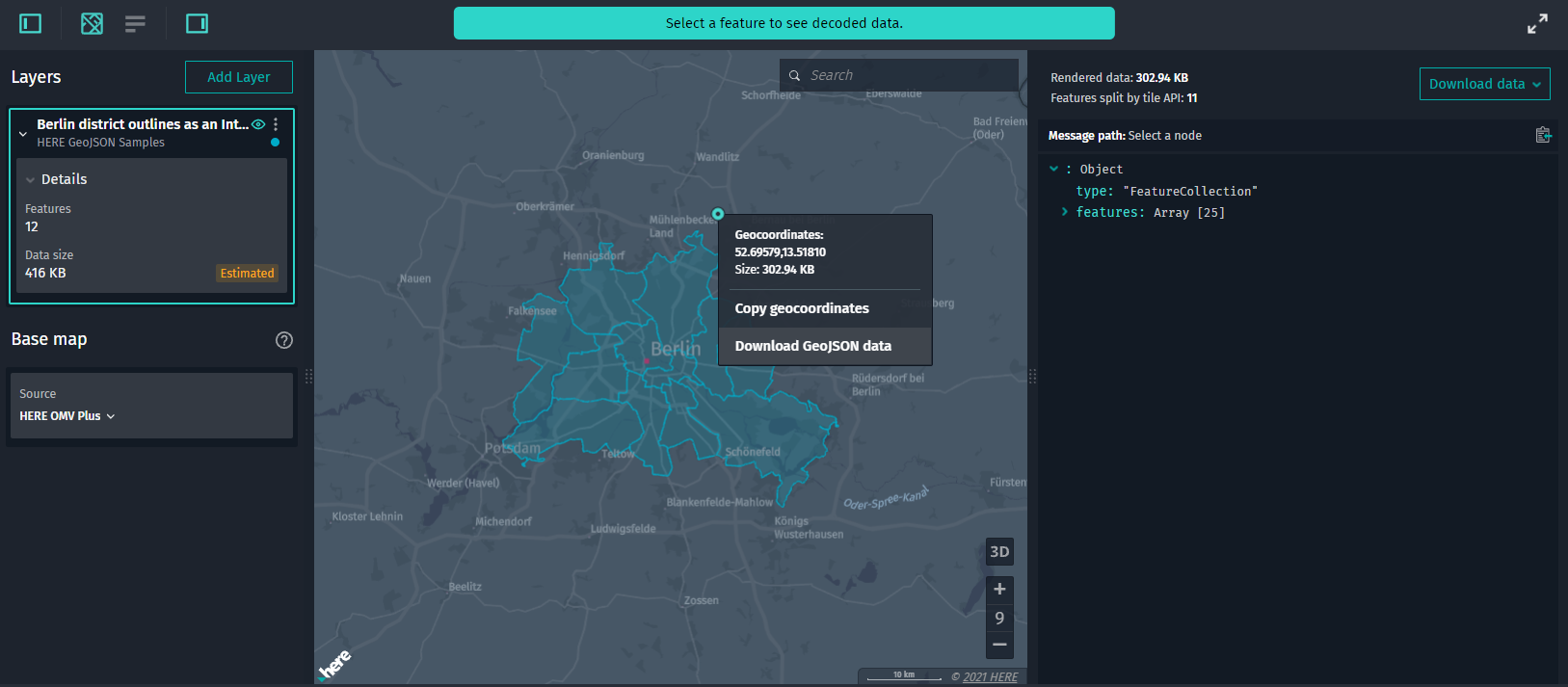
図 5. IML のダウンロード
注
インタラクティブなマップレイヤーでは、パーティションリストパネルが無効になります。